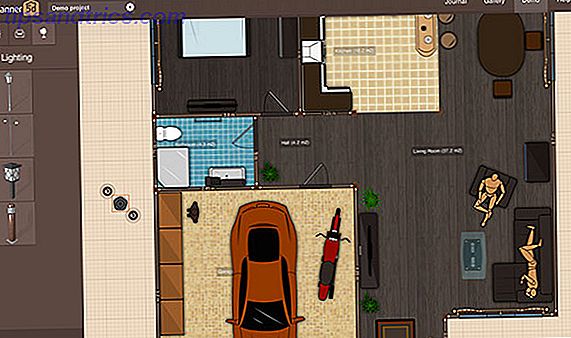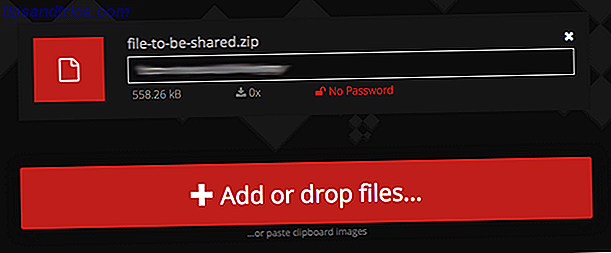Είκοσι χρόνια πριν, κατά την οδήγηση, έπρεπε να αποφασίσετε να ακούσετε μια κασέτα ή το ραδιόφωνο. Σήμερα, έχετε εκατομμύρια τραγούδια, podcasts και άλλα που είναι απλά μια φωνητική εντολή μακριά. Αυτό γίνεται πολύ πιο εύκολο από το Android Auto Τι είναι το Android Auto και πώς μπορείτε να το πάρετε; Τι είναι το Android Auto και πώς μπορείτε να το πάρετε; Το Android Auto δημιούργησε πολύ φέτος στο CES αυτό το έτος, αλλά τι ακριβώς είναι και πώς μπορείτε να πάρετε τα χέρια σας σε αυτό; Ας το εξετάσουμε. Διαβάστε περισσότερα .
Αντί να βασίζεστε στο λογισμικό αποθεμάτων του κατασκευαστή του αυτοκινήτου σας, το Android Auto εξασφαλίζει μια ομοιόμορφη εμπειρία ψυχαγωγίας. Είτε το αυτοκίνητό σας υποστηρίζει το Android Auto είτε το χρησιμοποιείτε στο τηλέφωνό σας Το Android Auto είναι τώρα διαθέσιμο για όλους: Τι μπορεί να κάνει; Το Android Auto είναι τώρα διαθέσιμο για όλους: Τι μπορεί να κάνει; Το Android Auto είναι η ειδική εφαρμογή της Google για τη χρήση του τηλεφώνου σας στο αυτοκίνητο και είναι πλέον διαθέσιμη σε κάθε τηλέφωνο. Εδώ μπορείτε να κάνετε με αυτό και πώς να το ρυθμίσετε. Διαβάστε περισσότερα, εδώ είναι μερικές συμβουλές για να αξιοποιήσετε στο έπακρο την εμπειρία σας.
1. Επωφεληθείτε από το Google Assistant
Αυτή είναι η πιο σημαντική συμβουλή για την πλοήγηση του Android Auto. Όχι μόνο σας επιτρέπει να έχετε πρόσβαση στις πληροφορίες γρήγορα, είναι ο ασφαλέστερος τρόπος να το κάνετε αυτό κατά την οδήγηση. Δεν χρειάζεται να προσεγγίσετε το τηλέφωνό σας για να παραλείψετε ένα τραγούδι, να κάνετε μια ερώτηση ή να πραγματοποιήσετε μια κλήση.
Αν το αυτοκίνητό σας διαθέτει ενσωμάτωση Android Auto, μπορείτε να πατήσετε το κουμπί φωνητικής εντολής στο τιμόνι για να το ενεργοποιήσετε. Όσοι χρησιμοποιούν το Auto στο τηλέφωνό τους μπορούν είτε να αγγίξουν το εικονίδιο μικροφώνου που εμφανίζεται σε ολόκληρη την εφαρμογή είτε να χρησιμοποιήσουν την φωνητική εντολή OK Google Γιατί κάθε χρήστης Android χρειάζεται να χρησιμοποιεί το "OK Google" Γιατί κάθε χρήστης Android χρειάζεται να χρησιμοποιεί "OK Google" Η εντολή "OK Google" είναι εξαιρετικά χρήσιμη, αλλά πολλοί χρήστες Android δεν επωφελούνται από αυτήν. Εδώ είναι να κάνουμε το καλύτερο! Διαβάστε περισσότερα .
Βεβαιωθείτε ότι το έχετε ενεργοποιήσει ανοίγοντας το Android Auto, μετατοπίζοντας το αριστερό μενού και επιλέγοντας Ρυθμίσεις . Αγγίξτε την ανίχνευση "Ok Google" και βεβαιωθείτε ότι έχετε ενεργοποιημένη την οδήγηση . Εφόσον ανοίξετε το Android Auto, το Google Assistant θα απαντήσει ακόμη και αν έχετε απενεργοποιήσει την οθόνη.
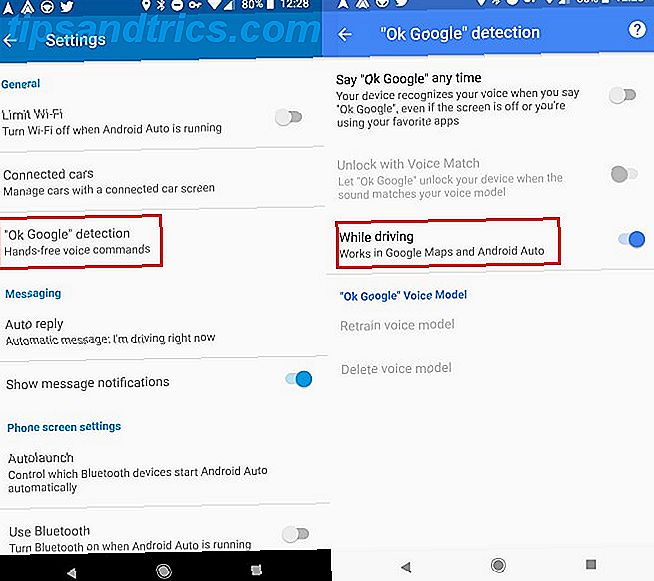
Οτιδήποτε μπορεί να κάνει ο Βοηθός Google κανονικά, μπορεί να κάνει και ενώ οδηγείτε. Φυσικά, δεν είναι όλα αυτά σχετικά με το αυτοκίνητο, αλλά προσπαθήστε μερικά από αυτά τα ερωτήματα την επόμενη φορά που βρίσκεστε στο δρόμο:
- "Τι νέα?"
- "Θυμηθείτε να αγοράσω πετσέτες χαρτιού σε είκοσι λεπτά."
- "Πόσο καιρό θα πάρει για να φτάσει στο Pinewood Park;"
- "Κλήση κλήσης".
- "Οι Γίγαντες κέρδισαν χθες το βράδυ;"
- "Παράλειψη αυτού του τραγουδιού".
Ευτυχώς, ο Βοηθός Google βρίσκεται σε περισσότερα τηλέφωνα παρά ποτέ Βοηθός Google έρχεται σε παλαιά τηλέφωνα και νέα tablet Google Βοηθός έρχεται σε παλαιά τηλέφωνα και νέα tablet Google προσελκύει το Google Assistant σε ακόμη περισσότερα smartphones και για πρώτη φορά και tablet. Android κατακερματισμό, να είναι καταδικασμένη! Διαβάστε περισσότερα . Εάν δεν το έχετε τώρα, πρέπει να το πάρετε σύντομα όσο έχετε μια πρόσφατη συσκευή.
2. Κάντε λήψη εφαρμογών Android Auto-Compatible
Το Android Auto δεν υποστηρίζει έναν τόνο εφαρμογών, καθώς έχει σχεδιαστεί για να μειώνει τις περισπασμούς κατά την οδήγηση. Ωστόσο, εξακολουθεί να έχει μια καλή επιλογή και θα πρέπει να εγκαταστήσετε κάποιο από αυτά που σας ενδιαφέρει για να βεβαιωθείτε ότι έχετε την καλύτερη εμπειρία μαζί του.
Μπορείτε να επισκεφθείτε τη σελίδα εφαρμογών Android Auto στο Google Play Store για να τα δείτε όλα σε ένα μέρος. Γενικά, θα βρείτε αυτές τις κατηγορίες σε μία από τις τρεις κατηγορίες:
- Μουσική: Pandora, Spotify, Μουσική Google Play, Μουσική YouTube, Μουσική Amazon
- Μηνύματα: Facebook Messenger, WhatsApp, Hangouts, Kik, Τηλεγράφημα
- Ραδιόφωνο / Νέα: iHeartRadio, απλό ραδιόφωνο, New York Times, ABC News, δεκάδες τοπικές εφαρμογές ραδιοφωνικών σταθμών
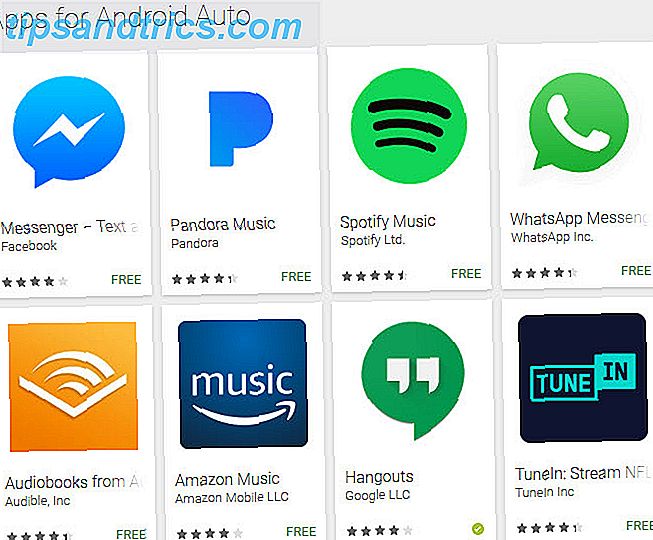
Μπορείτε να κατεβάσετε το Waze για πλοήγηση εάν το προτιμάτε πάνω από το Google Maps Waze εναντίον Google Maps: Ποιά εφαρμογή θα πλοηγηθεί στο σπίτι Ταχύτερη Waze εναντίον Google Maps: Ποιά εφαρμογή θα πλοηγηθεί στο σπίτι Ταχύτερα Waze και οι Χάρτες Google είναι και οι δύο στερεές εφαρμογές πλοήγησης, ειναι το καλυτερο? Διαβάστε περισσότερα . Αν σας αρέσουν τα ακουστικά βιβλία πάνω από τη μουσική κατά την οδήγηση, η Audible λειτουργεί 9 συμβουλές Audible Insider για να αποκομίσετε τα μέγιστα από αυτήν. 9 Συμβουλές Audible Insider για να αποκομίσουν τα μέγιστα από αυτό Εάν είστε fan των audiobooks, το Audible είναι δύσκολο να νικήσει. Ωστόσο, τόσο καλό όσο είναι το Audible, αν δεν εκμεταλλεύεστε αυτές τις συμβουλές και κόλπα, ίσως να μην παίρνετε τα χρήματά σας αξίζει ... Διαβάστε περισσότερα με το Android Auto πάρα πολύ.
Οποιεσδήποτε εφαρμογές μουσικής ή ραδιοφώνου που θα εγκαταστήσετε θα εμφανίζονται στην καρτέλα Μουσική του Android Auto (με το εικονίδιο ακουστικών). Όταν βρίσκεστε σε αυτήν την καρτέλα, μπορείτε να αγγίξετε ξανά το εικονίδιο για να επιλέξετε μια εφαρμογή για να την ακούσετε. Οι εφαρμογές ειδήσεων θα εμφανιστούν και εδώ.
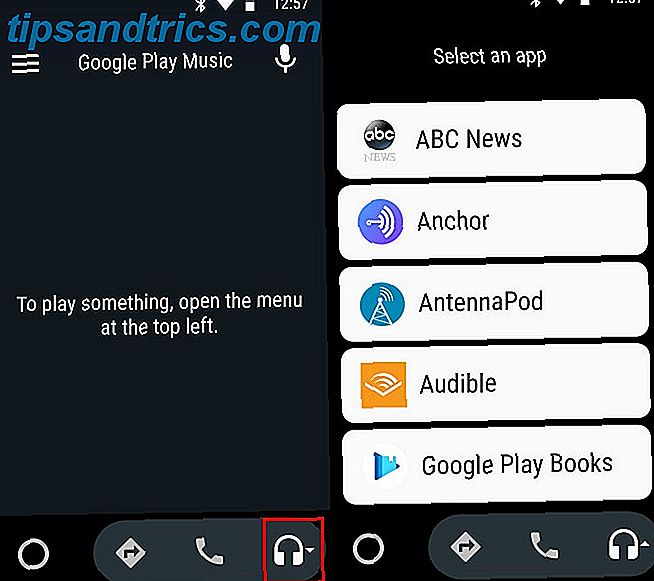
Οι εφαρμογές μηνυμάτων λειτουργούν λίγο διαφορετικά. Εάν έχετε εγκαταστήσει μια συμβατή εφαρμογή ανταλλαγής μηνυμάτων, θα εμφανιστεί μια ειδοποίηση όταν έχετε ένα νέο μήνυμα. Μπορείτε να πατήσετε Απάντηση για να μιλήσετε την απάντησή σας ή να χρησιμοποιήσετε την εντολή αυτόματης απάντησης για να αφήσετε αυτή τη συνομιλία να γνωρίζει ότι οδηγείτε.
3. Καθορίστε έναν παροχέα μουσικής
Με πολλές εφαρμογές μουσικής που είναι εγκατεστημένες στο τηλέφωνό σας, ο Βοηθός Google μπορεί να μπερδευτεί λίγο όταν το πείτε να παίξει ένα συγκεκριμένο τραγούδι.
Πείτε ότι είστε χρήστης Spotify Premium Είναι αξίζει να αναβαθμίσουμε το Spotify Premium; Αξίζει να αναβαθμιστεί το Spotify Premium; Το Spotify Free σας φέρνει τόνους μουσικής χωρίς κόστος, αλλά είναι τα πρόσθετα χαρακτηριστικά του Spotify Premium που αξίζει τον κόπο; Ας μάθουμε ... Διαβάστε περισσότερα. Χωρίς τη σύνδεση του λογαριασμού σας, δεν θα μπορείτε να αναπαραγάγετε τις λίστες αναπαραγωγής σας από το Spotify. Και αν δεν πείτε στο app ότι προτιμάτε το Spotify, θα πρέπει να προσθέσετε "on Spotify" σε κάθε μουσικό αίτημα. Διαφορετικά, ο Βοηθός θα σας υπενθυμίσει ότι δεν έχετε συνδρομή Μουσικής Google Play Είναι το κόκκινο YouTube αξίζει τα χρήματα; 7 πράγματα που πρέπει να εξετάσετε Είναι το κόκκινο YouTube αξίζει τα χρήματα; 7 πράγματα που πρέπει να λάβετε υπόψη Το YouTube Red έχει κάνει πρωτοσέλιδα, τόσο καλούς όσο και κακούς, αλλά είναι η υπηρεσία συνδρομής $ 10-a-month πραγματικά αξίζει τα χρήματα; Εδώ, εξετάζουμε τα γεγονότα και εξάγουμε κάποια συμπεράσματα. Διαβάστε περισσότερα και δεν θα παίξει τίποτα.
Αυτό είναι ενοχλητικό όταν οδηγείτε, γι 'αυτό φροντίστε να το ισιώσετε. Ανοίξτε τις Ρυθμίσεις στο τηλέφωνό σας (έξω από το Android Auto) και στη συνέχεια περιηγηθείτε στο Google> Αναζήτηση . Στην κεφαλίδα Βοηθός Google, επιλέξτε Ρυθμίσεις .
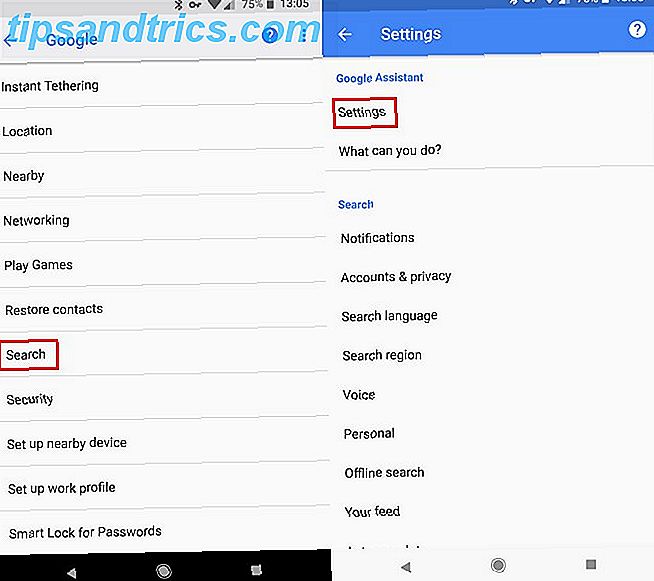
Εδώ, πατήστε την καταχώριση Μουσική . Θα δείτε μια λίστα με εγκατεστημένες υπηρεσίες μουσικής Ποιος είναι ο καλύτερος τρόπος να κάνετε streaming μουσικής δωρεάν στο Android; Ποιος είναι ο καλύτερος τρόπος για να κάνετε streaming μουσικής δωρεάν στο Android; Υπάρχουν τόνοι δωρεάν εφαρμογών ροής μουσικής για Android, αλλά πώς είναι διαφορετικές και ποια είναι η καλύτερη επιλογή σας; Διαβάστε περισσότερα . Πατήστε αυτό που θέλετε να ορίσετε ως προεπιλογή. Εάν δείτε ένα εικονίδιο Σύνδεσμος, θα πρέπει να συνδέσετε το λογαριασμό σας για τη συγκεκριμένη υπηρεσία με το Λογαριασμό σας Google, προτού το ορίσετε ως την κύρια υπηρεσία σας.
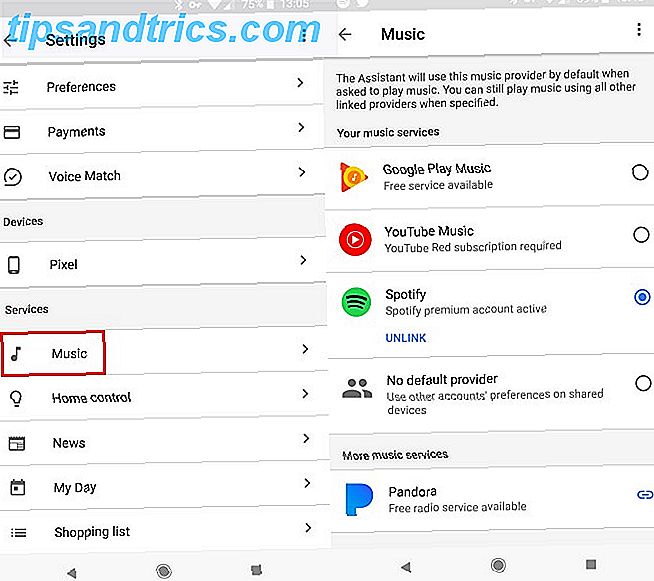
Μόλις το κάνετε αυτό, λέγοντας "Παίξτε μουσική τζαζ" θα ξεκινήσει η αναπαραγωγή από την αγαπημένη σας εφαρμογή. Αν και, για παράδειγμα, μπορείτε ακόμα να πείτε "Αναπαραγωγή μουσικής από το Kansas στη Μουσική Google Play" για να χρησιμοποιήσετε μια υπηρεσία διαφορών.
4. Οργανώστε τις επαφές σας πριν από την ώρα
Όταν πατήσετε το εικονίδιο του τηλεφώνου στο Android Auto, θα δείτε μια λίστα με τις αγαπημένες σας επαφές. Φυσικά, είναι επικίνδυνο να μετακινηθείτε σε μια τεράστια λίστα ή να γράψετε μια αναζήτηση κατά την οδήγηση. Έτσι, θα πρέπει να ρυθμίσετε τα αγαπημένα στις επαφές σας. Ποια είναι η καλύτερη εφαρμογή επαφών και κλήσεων για Android; Ποια είναι η καλύτερη εφαρμογή Επαφές & Dialer για Android; Δεν χρειάζεται να ρυθμίσετε τις ενσωματωμένες επαφές και τις εφαρμογές κλήσης του τηλεφώνου σας. Διαβάστε περισσότερα για εύκολη πρόσβαση.
Για να το κάνετε αυτό, απλώς ανοίξτε την εφαρμογή " Επαφές ". Επιλέξτε μια επαφή και στη συνέχεια πατήστε το εικονίδιο Star στην επάνω δεξιά γωνία. Αυτό θα τα προσθέσει στα αγαπημένα σας. Θα δείτε αυτά τα αγαπημένα στο επάνω μέρος της λίστας επαφών σας και θα εμφανίζονται στην καρτέλα Τηλέφωνο και στο Android Auto.
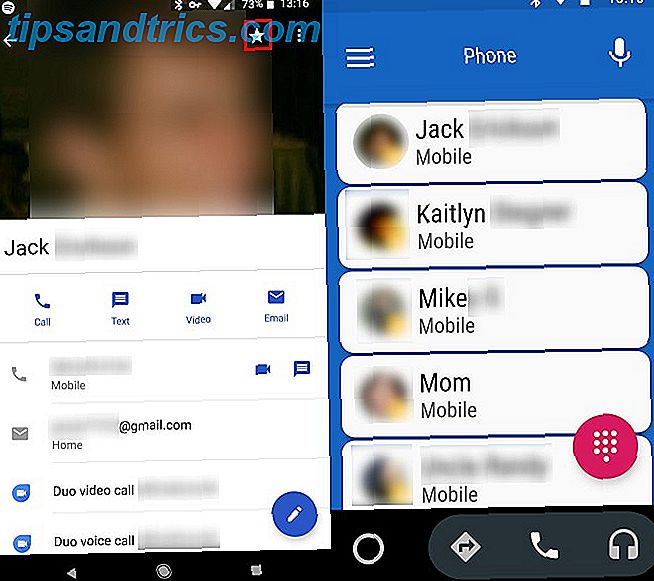
Υπάρχει ένα ακόμα σημαντικό βήμα που πρέπει να κάνετε για να βεβαιωθείτε ότι οι επαφές σας είναι έτοιμες για Android Auto. Εάν λέτε "Call Matt" και έχετε περισσότερες από μία επαφές που ταιριάζουν με αυτό το όνομα, ο Βοηθός θα σας ρωτήσει ποιος θέλετε. Η δαπάνη επιπλέον χρόνου σε αυτό θα σας αποσπάσει την προσοχή από την οδήγηση, οπότε πρέπει να καθαρίσετε τις επαφές σας όσο καλύτερα μπορείτε 10 Εύκολες συμβουλές για τη διάσωση των επαφών της Google από την παραμέληση 10 Εύκολες συμβουλές για τη διάσωση των επαφών Google από την παραμέληση Οι Επαφές Google είναι ίσως η λιγότερο οργανωμένη από όλες τις Google υπηρεσίες που χρησιμοποιούμε. Οι περισσότεροι από εμάς παραμελούν. Ακολουθεί ένας πλήρης οδηγός για να καθαρίσετε την άνοιξη και να οργανώσετε τις Επαφές Google. Διαβάστε περισσότερα .
Αποφύγετε τις διπλές επαφές Πώς να βρείτε και να συγχωνεύσετε τις διπλές επαφές στο Google Πώς να βρείτε και να συγχωνεύσετε τις διπλές επαφές στο Google Η Google δεν μπορεί να σας βοηθήσει να μάθετε αν τα στοιχεία επικοινωνίας σας είναι τρέχουσες, αλλά μπορεί να σας βοηθήσει να εντοπίσετε και να συγχωνεύσετε ή να καταργήσετε διπλές καταχωρήσεις. Διαβάστε περισσότερα . Δεν έχετε emoji ή άλλους παράξενους χαρακτήρες στο όνομα μιας επαφής που θα μπορούσαν να συγχέουν τον Βοηθό. Και ελέγξτε αν έχετε επαφές χωρισμένες σε πολλαπλές καταχωρήσεις από την επιστροφή της ημέρας, όπου θα μπορούσατε να έχετε μόνο έναν αριθμό ανά άτομο. Ίσως να μην θυμάστε ότι έχετε κελί John και John όταν κάνετε μια κλήση μέσω φωνής.
5. Εξασφαλίστε λίγες επιλογές
Είστε σχεδόν έτοιμοι να πάτε με το Android Auto. Ρίξτε μια ματιά σε μερικές ρυθμίσεις, και είστε έτοιμοι να χτυπήσετε το δρόμο! Ανοίξτε το Android Auto και σύρετε έξω την αριστερή πλαϊνή μπάρα και, στη συνέχεια, επιλέξτε Ρυθμίσεις . Τυλίξτε τα παρακάτω, αν θέλετε:
- Περιορισμός Wi-Fi: Εάν ενεργοποιήσετε αυτό, θα απενεργοποιηθεί το Wi-Fi όταν χρησιμοποιείτε το Android Auto. Ακούγεται άσκοπο, αλλά είναι πραγματικά χρήσιμο. Χωρίς αυτό, εάν βρίσκεστε στο δρόμο σας με αδύναμη σύνδεση, το τηλέφωνό σας μπορεί να έχει πρόβλημα με την αναπαραγωγή μουσικής ή τη λήψη οδηγιών.
- Αυτόματη απάντηση: Αυτό σας επιτρέπει να αλλάξετε την αυτόματη απάντηση που μπορείτε να στείλετε Πώς να στείλετε τις αυτόματες απαντήσεις στα μηνύματα κειμένου στο Android Πώς να στείλετε τις αυτόματες απαντήσεις στα μηνύματα κειμένου στο Android Είναι εξαιρετικά εύκολο για τους χρήστες Android όχι μόνο να προγραμματίσετε κείμενα αλλά και να ρυθμίσετε αυτόματες απαντήσεις για το πότε είστε απασχολημένοι. Διαβάστε περισσότερα όταν λάβετε ένα μήνυμα. Η προεπιλογή είναι επαρκής, αλλά μπορεί να θέλετε να προσθέσετε μια σημείωση σχετικά με την αυτοματοποίηση.
- Autolaunch: Μια εύχρηστη ρύθμιση για όσους χρησιμοποιούν το Android Auto στην οθόνη τηλεφώνου τους. Ενεργοποιήστε το ρυθμιστικό Autolaunch, επιλέξτε μια συσκευή Bluetooth και το Android Auto θα ανοίξει αυτόματα όταν το τηλέφωνό σας συνδέεται με το αυτοκίνητό σας. Μπορείτε ακόμη και να ενεργοποιήσετε την ανίχνευση τσέπης και δεν θα ανοίξει μέχρι να βγάλετε το τηλέφωνό σας έξω.
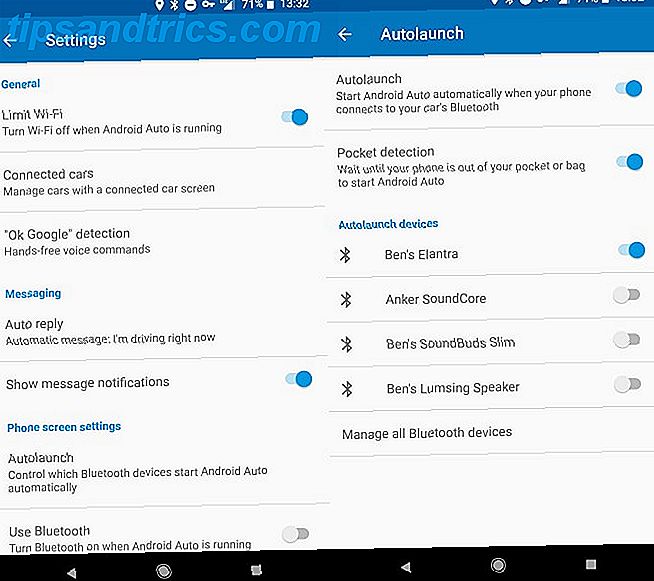
- Ενεργοποίηση οθόνης: Μπορείτε να επιλέξετε πότε θα πρέπει να παραμείνει η οθόνη. Εάν το αυτοκίνητό σας δεν διαθέτει το Android Auto, ίσως να θέλετε να το ορίσετε σε " Πάντα ενεργοποιημένο" ή " Κατά τη φόρτιση", ώστε να μην χρειάζεται να συνεχίσετε να γυρίζετε ξανά την οθόνη. Απλά φροντίστε να συνδέσετε έναν φορτιστή για μεγάλες διαδρομές!
Hit the Road, Android!
Αυτές οι πέντε συμβουλές θα σας βοηθήσουν να αξιοποιήσετε στο έπακρο το Android Auto. Είναι μια αρκετά απλή διεπαφή και δεν διαθέτει έναν τόνο επιλογών για μικροαλλαγές. Εγκαταστήστε τις αγαπημένες σας εφαρμογές ήχου, βεβαιωθείτε ότι έχετε μάθει τον Βοηθό του Google, προετοιμάστε τις επαφές σας και θα έχετε μεγάλη εμπειρία. Θυμηθείτε να είστε προσεκτικοί στο δρόμο.
Έχετε και ένα iPhone; Δείτε πώς το Android Auto συγκεντρώνει εναντίον του Apple CarPlay Android Auto έναντι της Apple CarPlay: Ποιο σύστημα In-Car είναι κατάλληλο για εσάς; Android Auto vs. Apple CarPlay: Ποιο σύστημα αυτοκινήτου είναι κατάλληλο για εσάς; Τα σημερινά κορυφαία συστήματα ψυχαγωγίας αυτοκινήτου είναι τα Android Auto και Apple CarPlay. Αλλά ποιο είναι καλύτερο; Ποια είναι τα καλύτερα χαρακτηριστικά; Ποια είναι η πιο χρήσιμη για τους οδηγούς; Διαβάστε περισσότερα .
Έχετε ένα αυτοκίνητο συμβατό με Android Auto; Ποιο είναι το αγαπημένο σας χαρακτηριστικό του Android Auto; Μοιραστείτε τις καλύτερες συμβουλές και τις αγαπημένες σας εφαρμογές Auto κάτω στα σχόλια!